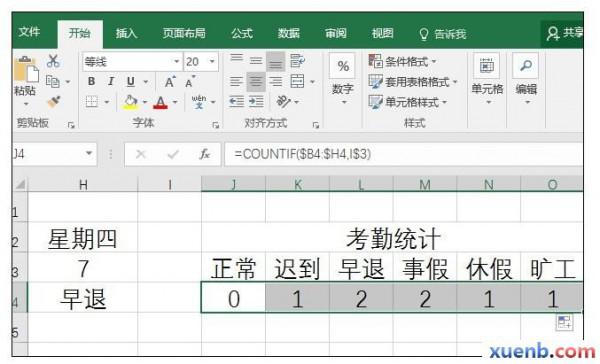快月末了,需要將員工的考勤數據統計了,excel2016如何制作考勤表?
我們先在表上留三行空白,在第四行寫個名字。
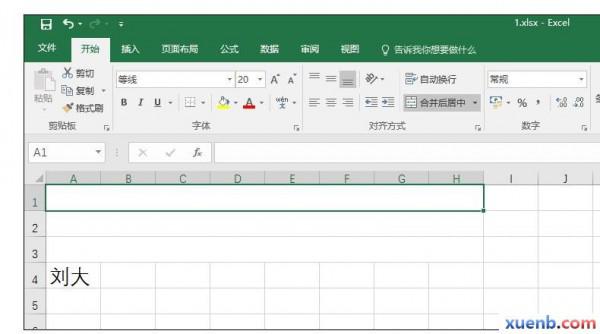
選擇A1:H1,點【合并后居中】。
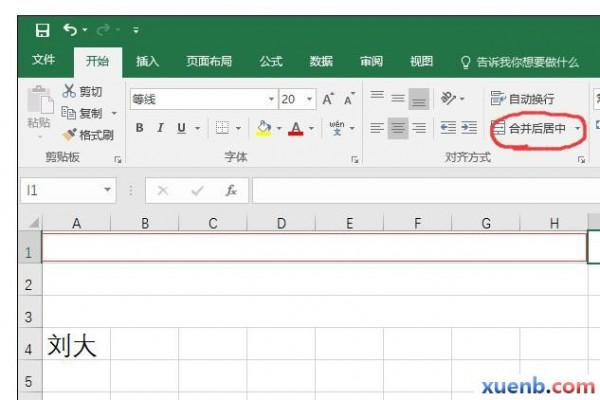
雙擊單元格,輸入公式:=TEXT(NOW(),”yyyy年mm月考勤表”)。
注意:為了防止6月份該函數自動變化,可以在月末改成數值保存。
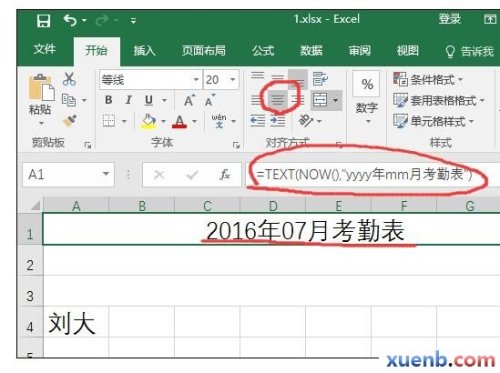
在B3輸入1,并向右填充日期,本例填充7天,也就是當月的1到7號。
注意:我是簡寫的,實際情況可以填充到31,并用IF判斷,如果超過本月的最大天數顯示空白。
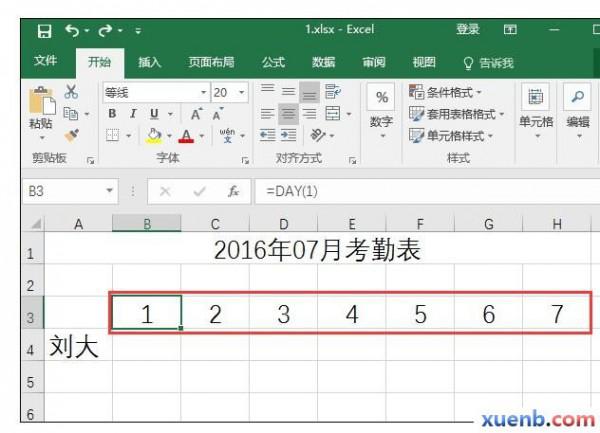
在B2輸入當月的第一天,并向右填充。然后選中填好的日期點擊右鍵,選擇【設置單元格格式】。
注意:這里也可以用時間公式完成。如果月份和年份處用下拉菜單生成,此處和表頭均可以用公式自動生成,不會隨著時間變化而變。
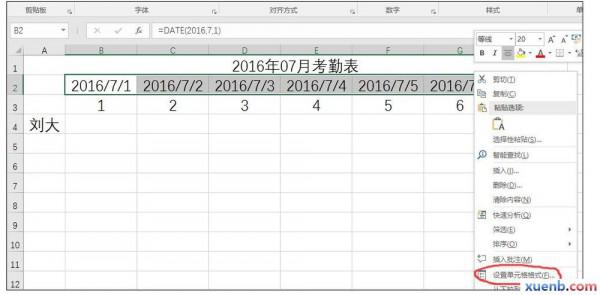
在【自定義】處輸入:aaaa,并點擊【確定】按鈕。這樣就顯示星期幾了。
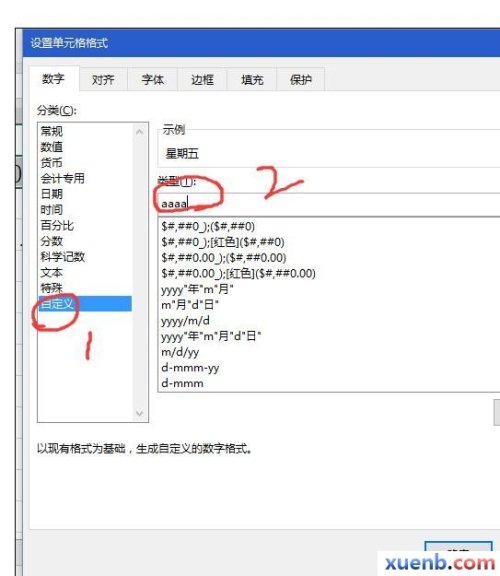
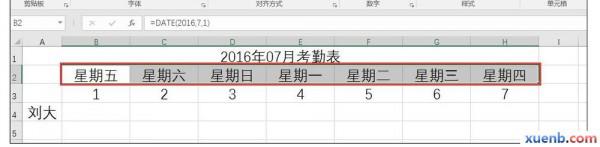
在一個不用的空白列輸入對考勤的標記,然后選中按右鍵,點擊【定義名稱】。
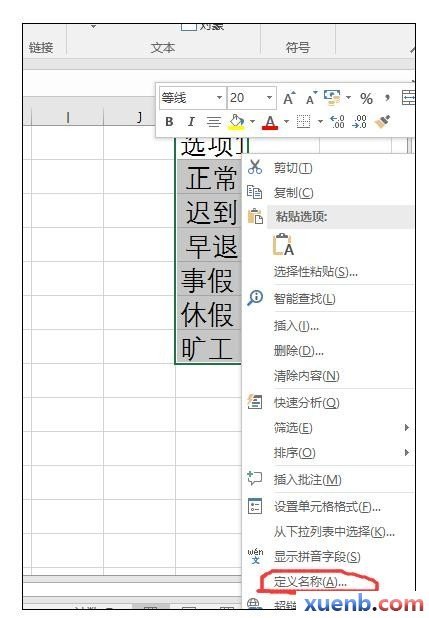
格子點到B4,選擇上方的【數據】,然后點【數據驗證】-【數據驗證】。
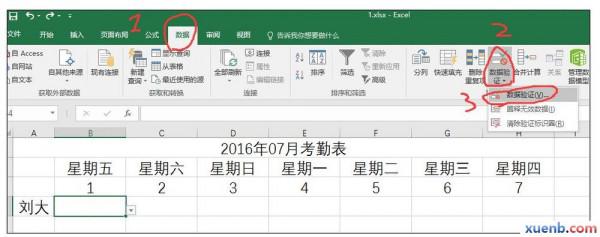
在設置里允許下選擇序列,來源寫(=選項1),點擊確定就可以了。
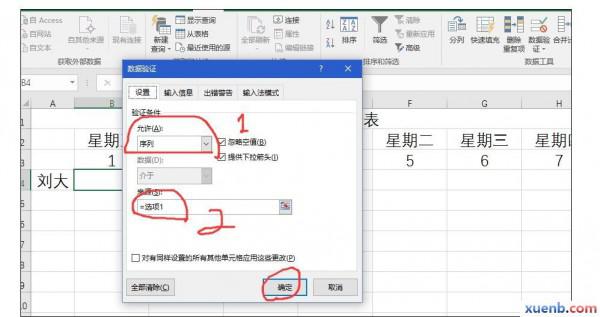
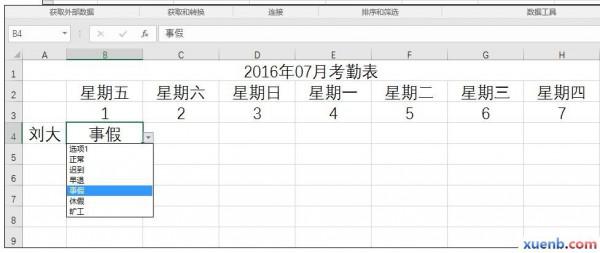
我們再在后面做個統計的。在記錄區域的右方,如下圖設置統計格式。其中I4:N4要輸入公式統計。
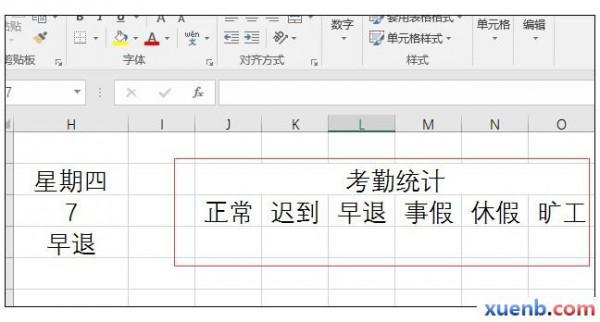
雙擊I4單元格,輸入公式:=COUNTIF(B4:H4,I3)。
注意:公式中對原始區域和表頭的引用是特別要關注的地方。
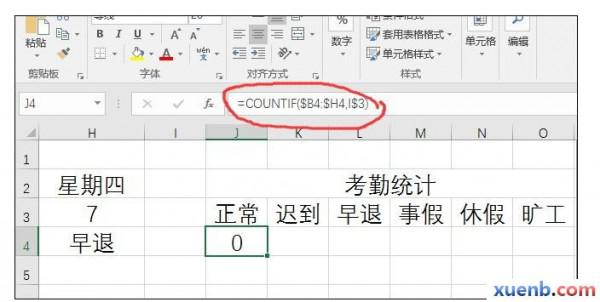
然后把第一個統計好的往右邊拉全部的統計就都出來了。